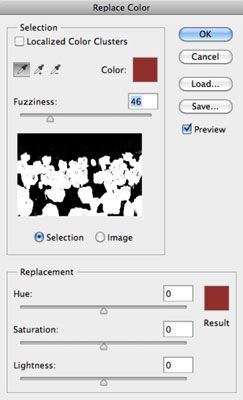Cómo cambiar los colores con sustituir el color en Photoshop CS6
El comando Reemplazar color en Photoshop Creative Suite 6 ofrece efectos creativos interesantes, que le permite cambiar un juego de colores para otro. Construye una máscara, utilizando los colores que seleccione, y luego reemplaza los colores seleccionados con los demás que se especifiquen. Puede ajustar el tono, la saturación y la luminosidad de los colores enmascarados.
Sólo tienes que seguir estos pasos:
Elige Image-Adjustments-Reemplazar color.
Aparecerá el cuadro de diálogo Reemplazar color.
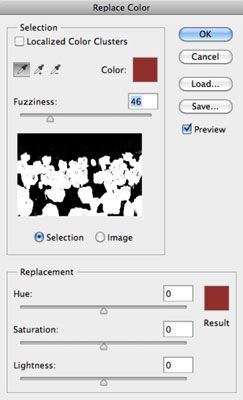
Elija Selección o Imagen:
Selección: Muestra la máscara en la ventana de vista previa. El área enmascarada es negro, áreas semitransparentes son tonos de gris, y las áreas enmascaradas son de color blanco.
Image: Muestra la propia imagen completa en la ventana de vista previa. Utilice esta opción si el zoom en la imagen original para seleccionar los colores con mayor facilidad, pero todavía quiere ser capaz de ver la imagen completa en la vista previa.
Haga clic en los colores que desea seleccionar.
Puede hacer clic en los colores, ya sea en la propia imagen o en la ventana de vista previa.
Mayús + clic o utilizar el signo más (+) herramienta Cuentagotas para añadir más colores.
Pulse la tecla Alt (tecla Opción en Mac) y haga clic en, o utilizar el signo menos (-) herramienta Cuentagotas y haga clic en, quitar colores.
Para añadir colores similares a los seleccionados por usted, utilice el regulador Tolerancia para afinar la selección, la adición o sustracción de la selección basada en el valor de tolerancia.
Si la selección no es muy cooperando, intente seleccionar la opción Grupos de color localizados para ayudarle a obtener una selección más precisa más limpio. La opción Grupos de color localizados es especialmente útil si el color que usted está tratando de seleccionar es un tanto variado.
Mueva los controles deslizantes Tono, Saturación y Luminosidad para cambiar a nuevos valores.
Cuando te gusta el resultado, haga clic en Aceptar para aplicar los ajustes.
Sobre el autor
 Cómo hacer coincidir el color entre los documentos en CS6 photoshop
Cómo hacer coincidir el color entre los documentos en CS6 photoshop El comando Igualar color en Photoshop CS6 permite hacer coincidir los colores en una sola imagen o entre imágenes - una imagen de origen y una imagen de destino. Pero no se detiene allí. También puede coincidir colores entre capas o incluso…
 Cómo seleccionar y borrar por el color en Photoshop CS6
Cómo seleccionar y borrar por el color en Photoshop CS6 La herramienta Borrador mágico en Photoshop CS6 funciona como un borrador de combinación y herramienta Varita mágica. Se selecciona y borra píxeles del mismo color en una imagen:Al hacer clic en una capa: La herramienta Borrador mágico borra…
 Cómo establecer la tolerancia de la herramienta varita mágica en Photoshop CS6
Cómo establecer la tolerancia de la herramienta varita mágica en Photoshop CS6 La Tolerancia Magic Wand ajuste en Photoshop CS6 determina la gama de color que la herramienta Varita mágica selecciona. A veces, una imagen puede contener unos tonos de un color similar. Considere la posibilidad de un cielo sin nubes, por ejemplo.…
 Cómo utilizar el comando gama de color en Photoshop CS6
Cómo utilizar el comando gama de color en Photoshop CS6 El comando Gama de colores en Photoshop CS6 le permite seleccionar píxeles del mismo color en una selección o dentro de una imagen completa. Usted puede pensar en él como una herramienta más inteligente Varita mágica. A diferencia de la…
 Cómo utilizar la herramienta de toma de muestras de color en Photoshop CS6
Cómo utilizar la herramienta de toma de muestras de color en Photoshop CS6 Puede llegar un momento en que el uso de Adobe Photoshop Creative Suite 6 cuando se tendrá que medir el color. El primo del Cuentagotas, la herramienta Muestra de color, se ve como un gotero con un pequeño objetivo junto al icono. También…
 Pintar selecciones photoshop con la herramienta varita mágica
Pintar selecciones photoshop con la herramienta varita mágica La herramienta Varita mágica en Photoshop Creative Suite 5 es particularmente útil cuando se trabaja en una imagen de alto contraste o con un número limitado de colores. Esta herramienta selecciona los píxeles individuales de tonos y colores…
 Herramienta Cuentagotas CS6 Photoshop: ascensor o el color de la muestra
Herramienta Cuentagotas CS6 Photoshop: ascensor o el color de la muestra La herramienta Cuentagotas 6 Photoshop CS le permite cambiar los colores de fondo o de primer plano levantándolas de la imagen. Con la herramienta Cuentagotas es muy útil cuando quieres probar un color existente en una imagen para su uso en otro…
 Recoloring fotos con herramientas de formato de Office 2011 para Mac
Recoloring fotos con herramientas de formato de Office 2011 para Mac Recoloring una foto con las herramientas de formato de Office 2011 para aplicaciones de Mac puede cambiar el estado de ánimo y, a veces añadir interés más visual que estuvo presente en la imagen original. O es posible que sólo tenga que cambiar…
 ¿Cómo seleccionar un color de base en el diseñador de esquema de color para HTML5 y CSS3 programación
¿Cómo seleccionar un color de base en el diseñador de esquema de color para HTML5 y CSS3 programación El Diseñador de Esquema de color funciona al permitir que usted escoja un color principal de su página web HTML5 y luego utiliza una de una serie de planes para elegir otros colores que funcionan bien con la base de una. Para elegir el tono de…
 Ajuste del tono y la saturación de imágenes en Photoshop Elements 9
Ajuste del tono y la saturación de imágenes en Photoshop Elements 9 El comando Tono / Saturación en Photoshop Elements le permite ajustar los colores de la imagen en función de su tonalidad, saturación y luminosidad. Matiz es el color de la imagen. Saturación es la intensidad, o riqueza, de ese color. Y ligereza…
 Cómo utilizar la herramienta de sustitución de color en Photoshop Elements 9
Cómo utilizar la herramienta de sustitución de color en Photoshop Elements 9 En Photoshop Elements, la herramienta Sustitución de color le permite reemplazar el color original de una imagen con el color de primer plano. La herramienta Sustitución de color conserva todos los tonos de la imagen. El color que se aplica no es…
 Comando / saturación Hue en Photoshop Elements 10
Comando / saturación Hue en Photoshop Elements 10 El comando Tono / Saturación le permite ajustar los colores de la imagen en función de su tonalidad, saturación y luminosidad. Matiz es el color de la imagen. Saturación es la intensidad, o riqueza, de ese color. Y ligereza controla el valor de…